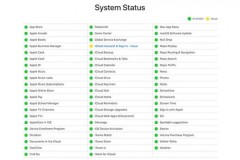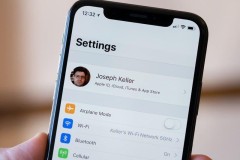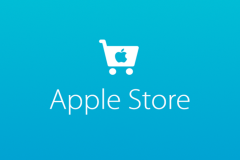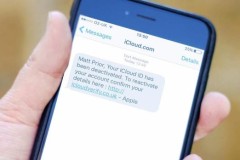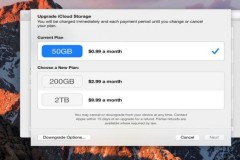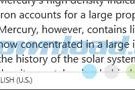Bạn đang gặp khó khăn khi không biết làm thế nào để tạo tài khoản Apple ID? Đừng lo xem ngay bài viết dưới đây, Minh Tuấn Mobile sẽ hướng dẫn chi tiết cách tạo tài khoản Apple ID cực dễ bằng bất kỳ thiết bị nào, chỉ trong một nốt nhạc.
1. Tài khoản Apple ID là gì?
ID Apple là một tài khoản sử dụng để truy cập vào các dịch vụ của Apple như: App Store, iTunes Store, Apple Books, Apple Music, FaceTime, iCloud, iMessage,…
ID Apple cho phép bạn truy cập iCloud, theo dõi và bảo vệ iPhone của mình bằng Find My, đồng bộ hoá cài đặt nếu bạn sử dụng nhiều thiết bị Apple, mua App Store sync, đồng bộ hoá ảnh với iCloud,…
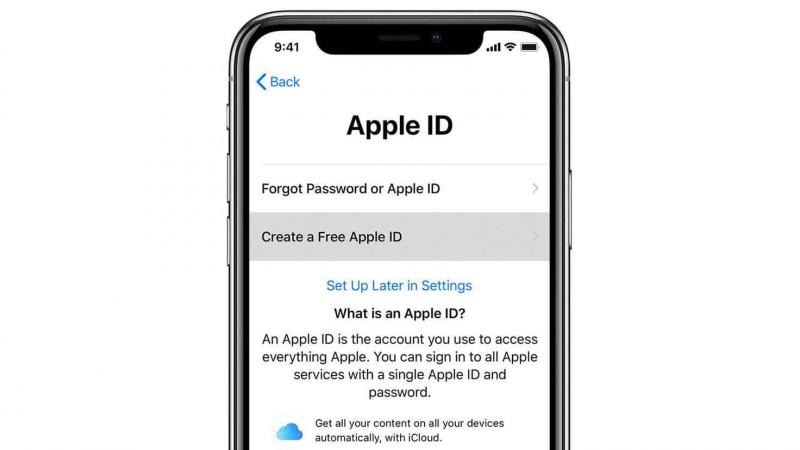
2. Tại sao lại cần tài khoản Apple ID?
Apple ID để làm gì?
ID Apple là tài khoản được sử dụng cho tất cả các dịch vụ và thiết bị của Apple. Vậy Apple ID dùng để làm gì, Minh Tuấn Mobile sẽ liệt kê một vài lợi ích mà Apple ID đem lại:
Đồng bộ hóa nội dung, danh bạ, ảnh, tệp, tin nhắn, bản sao lưu,… khi iCloud được bật.
Định vị thiết bị bị mất hoặc bị trộm bằng Find My.
Mua hàng trên App store.
Mua hàng trên Apple Store.
Sử dụng các dịch vụ như: Apple Music, Apple Arcade và Apple TV +,…
Khóa kích hoạt làm cho thiết bị không thể dùng được khi bị mất.
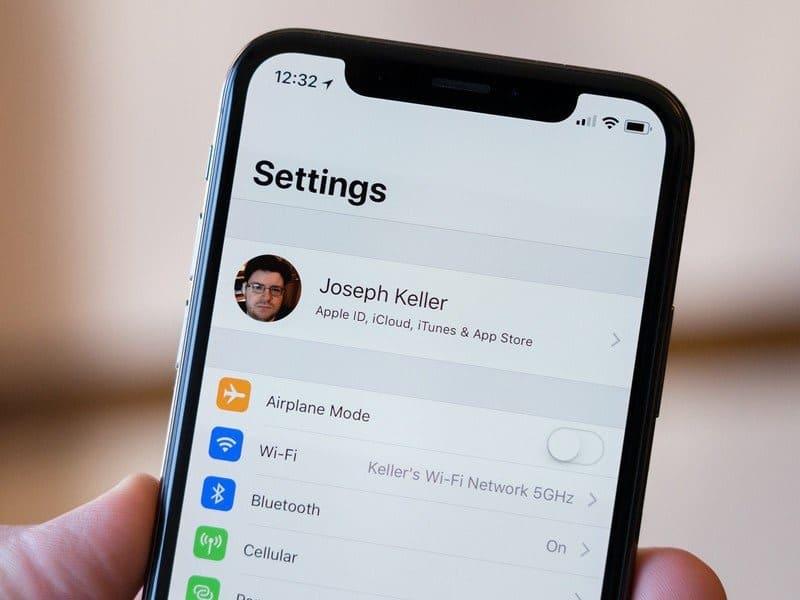
Có phải mỗi thiết bị đều cần một tài khoản Apple ID
Câu trả lời đó là không, tốt nhất là bạn nên sử dụng một ID Apple đăng nhập cho tất cả các thiết bị của bạn. Việc tạo nhiều tài khoản Apple ID gây khó khăn khi người dùng thực hiện các giao dịch, bạn phải tiến hành mua một ứng dụng nhiều lần trên nhiều thiết bị thay vì mua 1 lần khi đăng nhập cùng Apple ID trên tất cả thiết bị.
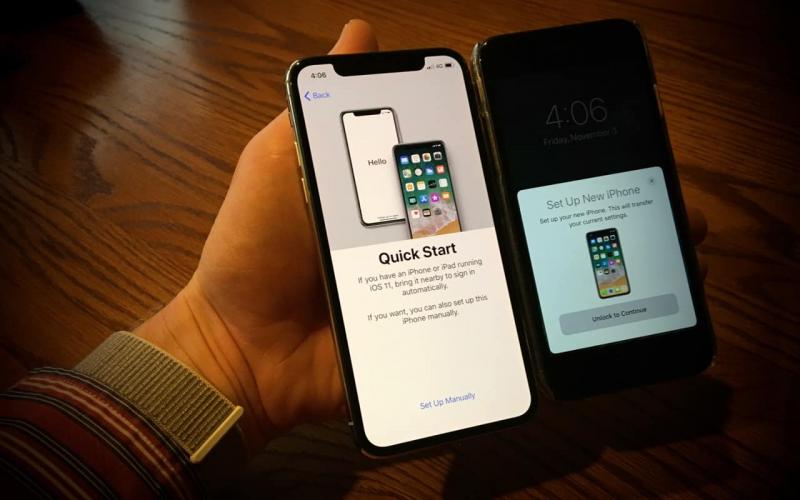
3. Các cách tạo tài khoản Apple ID
Cách tạo tài khoản Apple ID trên iPhone
Bước 1: Mở ứng dụng Cài đặt => nhấn vào Đăng nhập vào iPhone => nhấn chọn Bạn không có ID Apple hoặc đã quên? và chọn Tạo ID Apple.
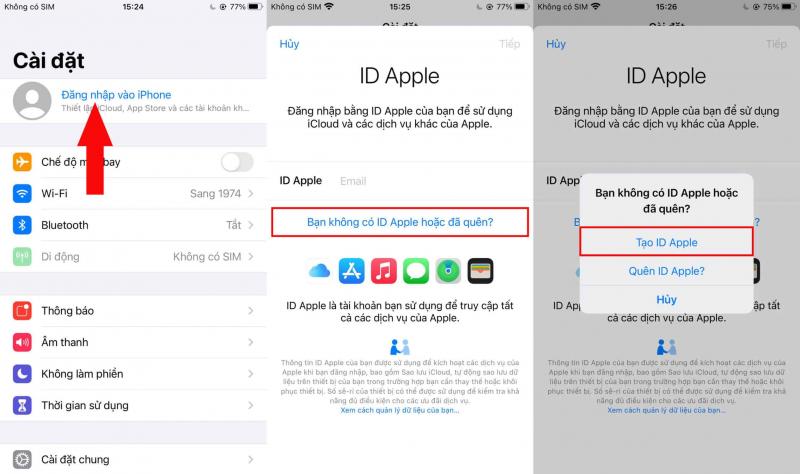
Bước 2: Bạn tiếp hành nhập ngày tháng năm sinh, họ tên rồi nhấn Tiếp theo => sau đó, Apple sẽ hỏi về địa chỉ Email của bạn, nếu đã có tài khoản Email rồi hãy nhập Email vào nếu chưa có thì nhấp vào Bạn chưa có địa chỉ Email? => tiếp theo sẽ là tạo mật khẩu cho ID Apple của bạn.
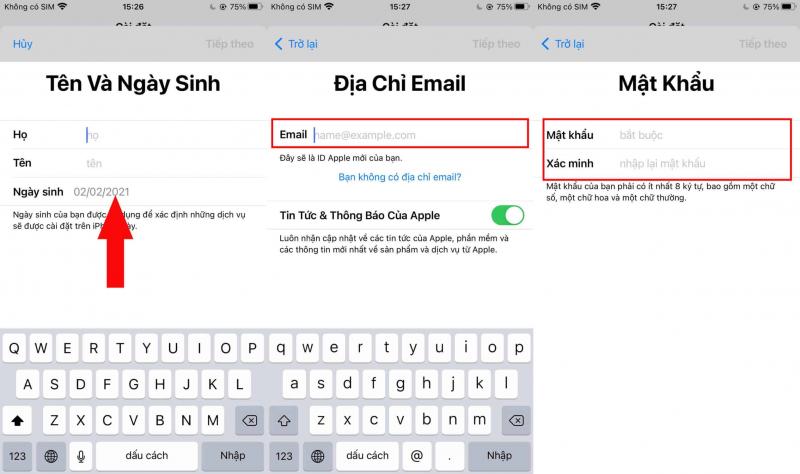
Bước 3: Nhập số điện thoại của bạn vào và nhấn vào Tiếp tục => Nhập mã xác minh số điện thoại => ấn Tiếp theo => Đọc và chấp nhận các điều khoản và điều kiện bằng cách chọn Đồng ý, sau đó bạn sẽ nhận được Email xác minh => ấn vào xác minh nhập mật khẩu Apple ID vừa tạo là được nhé.
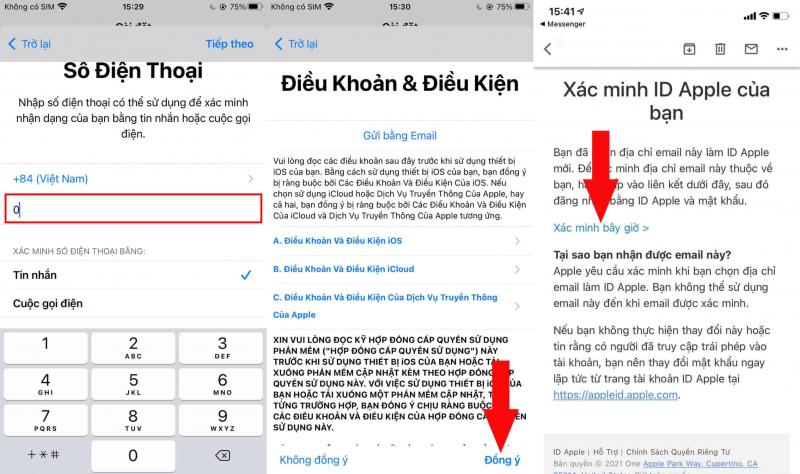
Cách tạo tài khoản Apple ID trên MacBook
Bước 1: Mở App Store => nhấp vào Đăng nhập, sau đó nhấp vào Tạo ID Apple.
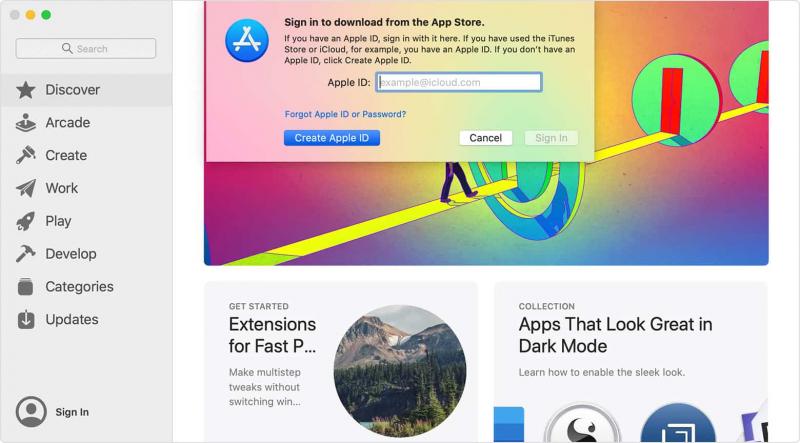
Bước 2: Sau đó bạn cũng tiến hành nhập các thông tin như địa chỉ Email => nhập thẻ tín dụng và thông tin thanh toán của bạn, sau đó nhấn Tiếp theo. Bạn cũng có thể chọn Không sau đó nhập thông tin địa chỉ nhà và ấn Tiếp theo. Cuối cùng là xác minh địa chỉ Email là hoàn tất nhé.
Cách tạo tài khoản Apple ID trên máy tính Windows
Bước 1: Mở iTunes trên máy tính Windows lên => Account => Sign In.
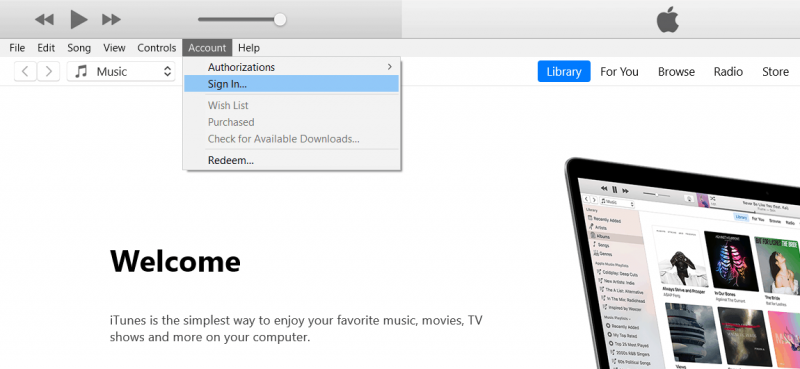
Bước 2: Chọn Create New Apple ID.
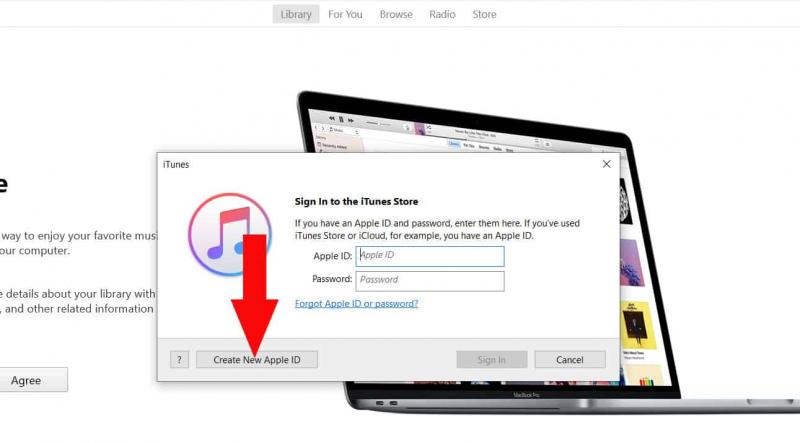
Bước 3: Nhập địa chỉ email, mật khẩu và chọn đồng ý với các điều khoản và điều kiện => Continue.
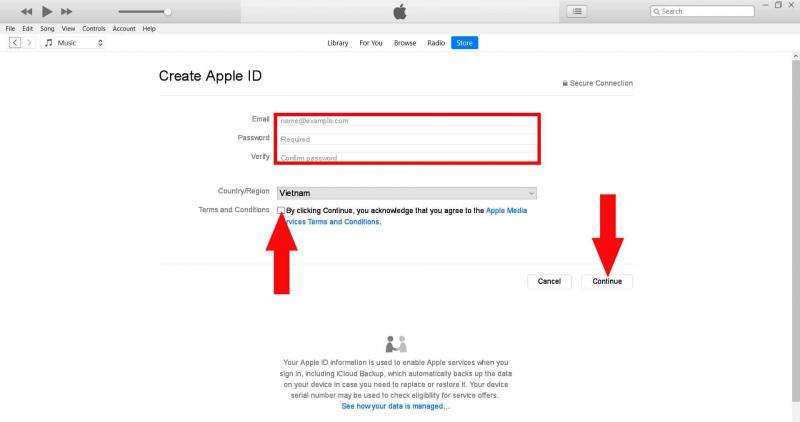
Bước 4: Nhập họ tên, ngày tháng năm sinh và chọn một vài câu hỏi kèm câu trả lời bảo mật.
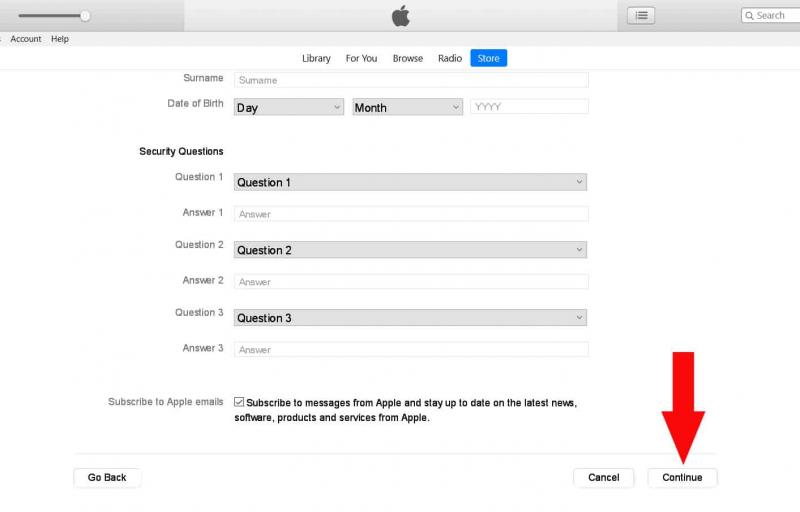
Bước 5: Nhập thẻ tín dụng và thông tin thanh toán của bạn, sau đó nhấn Tiếp theo. Bạn cũng có thể chọn Không sau đó nhập thông tin địa chỉ nhà và ấn Continue.
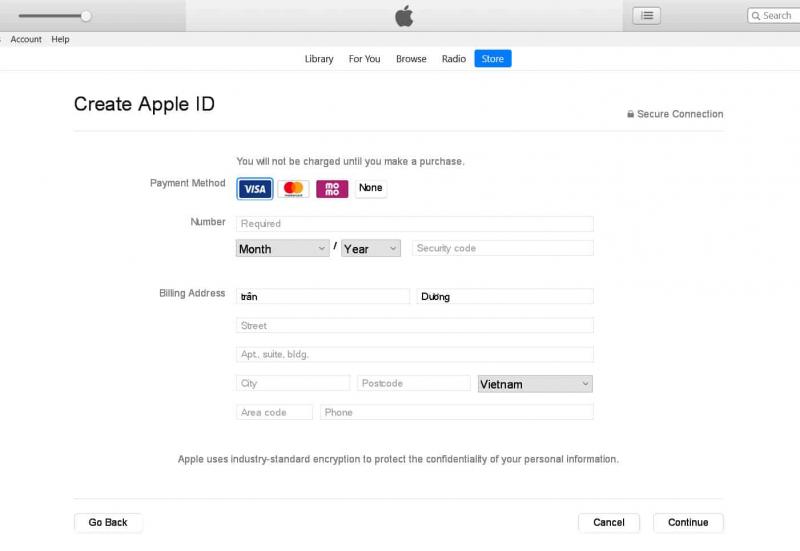
Bước 6: Cuối cùng là xác minh địa chỉ Email => Verify là hoàn tất nhé.
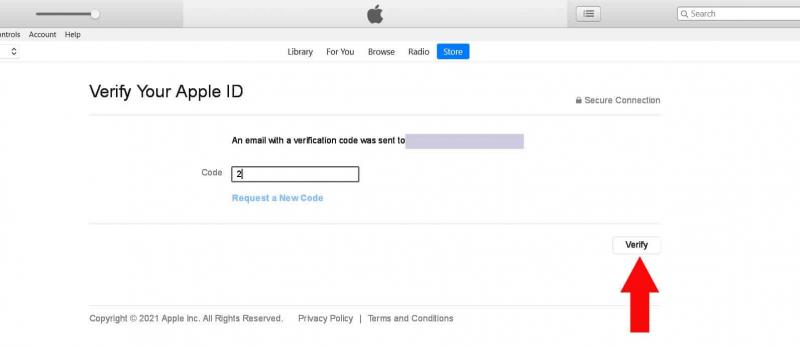
Cách tạo tài khoản Apple ID trên website
Bước 1: Truy cập vào đây => nhấp vào Tạo ID Apple.
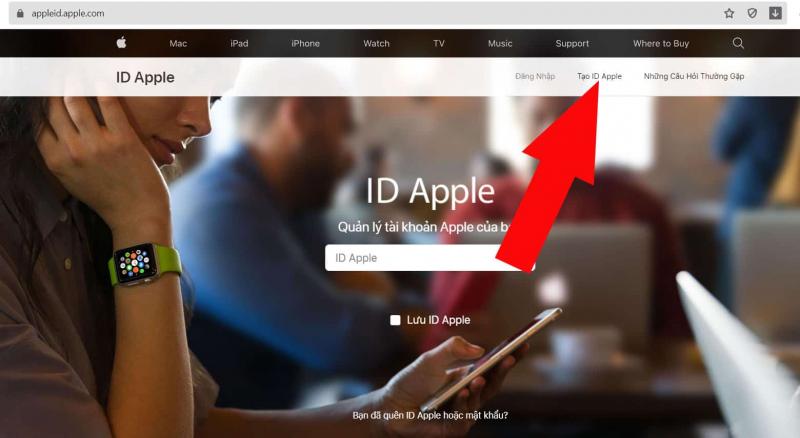
Bước 2: Nhập các thông tin như họ tên, ngày sinh, Email, số điện thoại => ấn Tiếp tục.
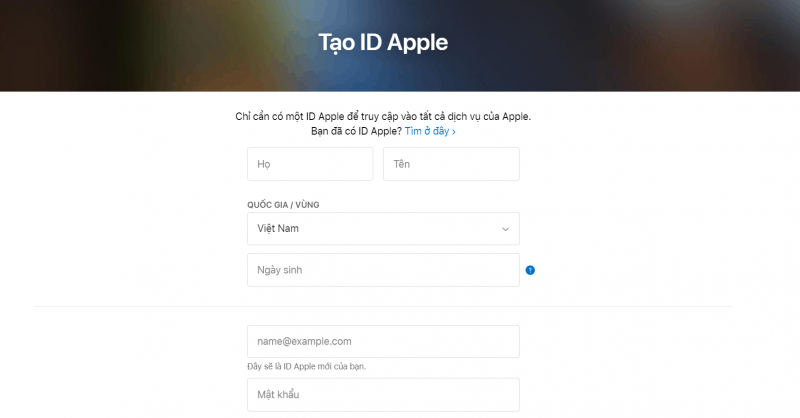
Bước 3: Cuối cùng là nhập mã xác minh để tạo Apple ID.
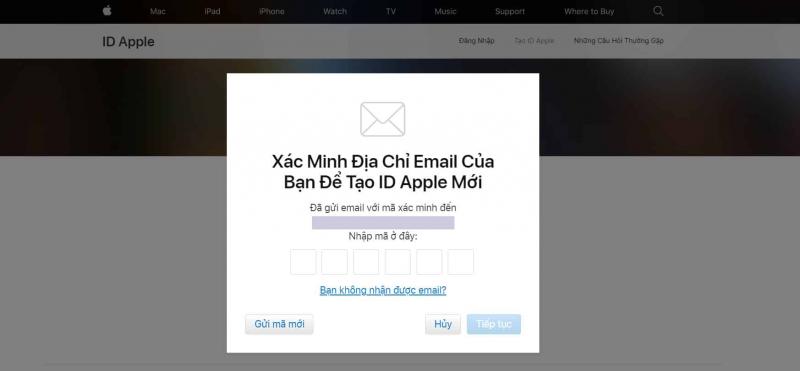
Cách tạo tài khoản Apple ID trên các thiết bị khác
Để tạo ID Apple trên Apple TV, thiết bị Android, TV thông minh hoặc thiết bị phát trực tuyến, bạn có thể làm theo các bước được cung cấp trên màn hình như nhập họ tên, ngày sinh, địa chỉ email hoặc số điện thoại và phương thức thanh toán.
Nếu bạn tạo tài khoản trên ứng dụng Apple TV trên TV thông minh của mình, bạn có thể được chuyển hướng đến enable.apple.com để tạo ID Apple của mình.
Cách tạo tài khoản Apple ID trên App Store
Bước 1: Mở App Store và nhấn vào tài khoản => nhấn vào Tạo ID Apple mới => nhập địa chỉ email, mật khẩu và chọn đồng ý với các điều khoản và điều kiện => Tiếp theo.
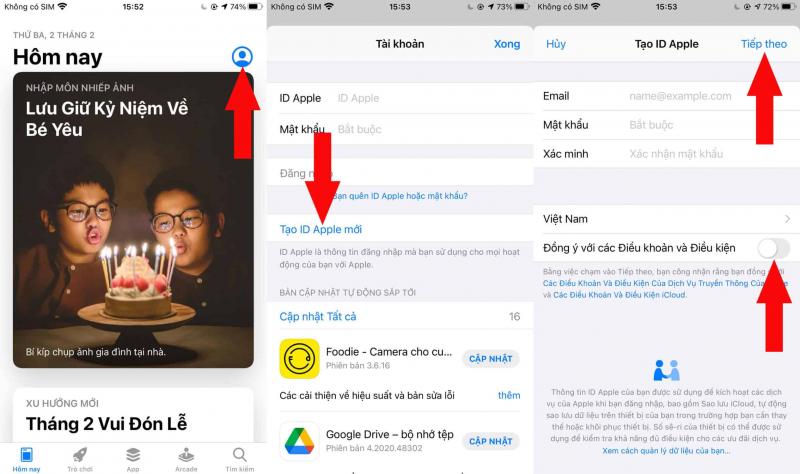
Bước 2: Nhập họ tên, ngày sinh => Tiếp theo => Nhập thẻ tín dụng và thông tin thanh toán của bạn, sau đó nhấn Tiếp theo. Bạn cũng có thể chọn Không sau đó nhập thông tin địa chỉ nhà và ấn Tiếp theo.
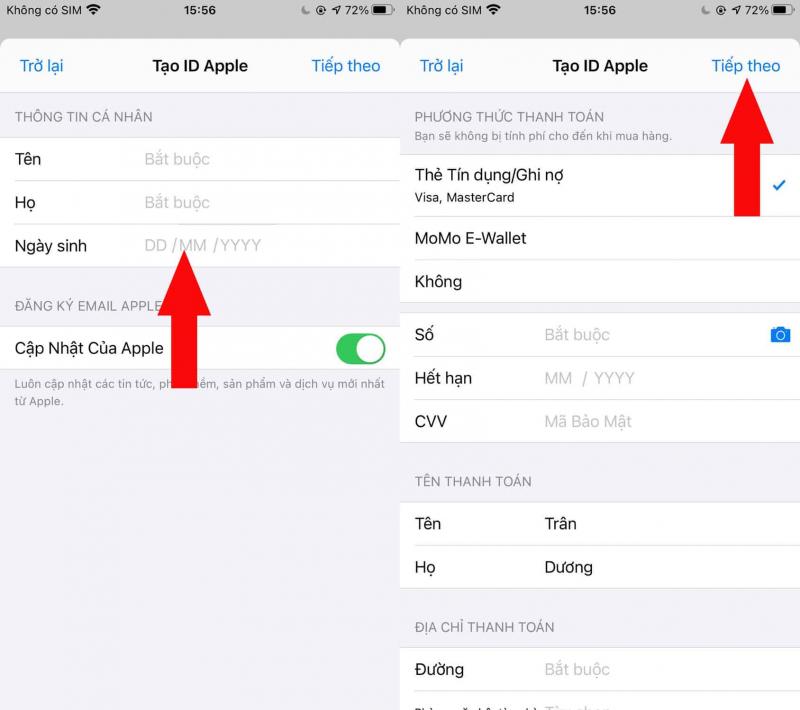
Bước 3: Nhập số điện thoại => Tiếp theo => nhập mã xác minh => Xác Minh, sau đó là xác minh qua Email. Sau khi xác minh địa chỉ email của mình, bạn có thể sử dụng ID Apple để đăng nhập vào iTunes Store, App Store và các dịch vụ khác của Apple như iCloud.
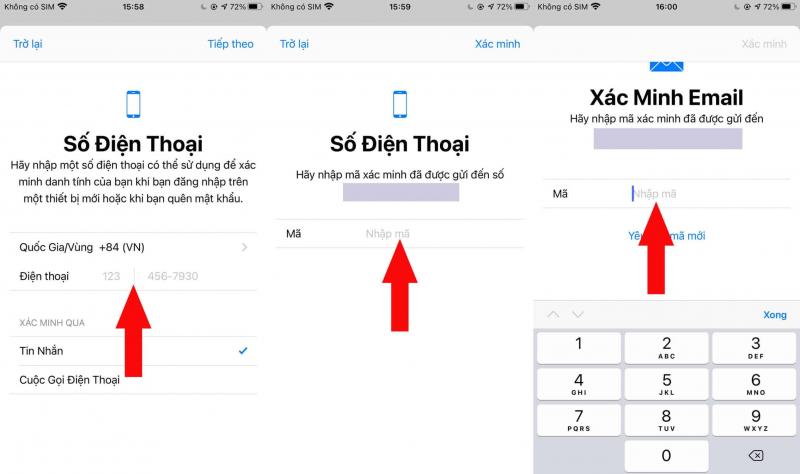
4. Cách xóa tài khoản Apple ID
Bước 1: Truy cập vào privacy.apple.com và tiến hành đăng nhập Apple ID của bạn.
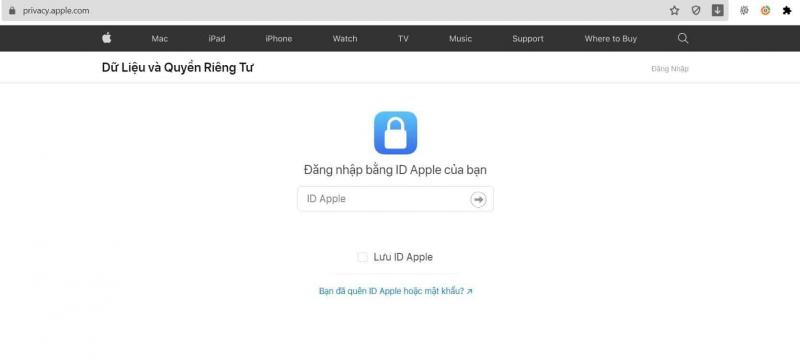
Bước 2: Chọn Xóa tài khoản của bạn.
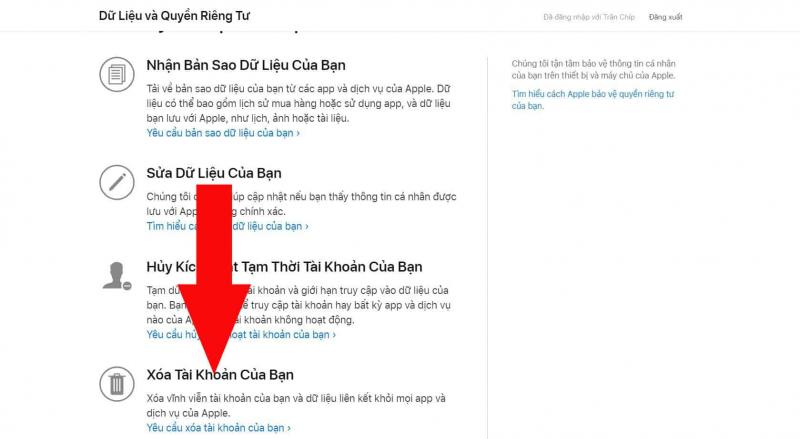
Bước 3: Chọn lý do bạn muốn xóa và ấn Tiếp tục để xóa tài khoản.
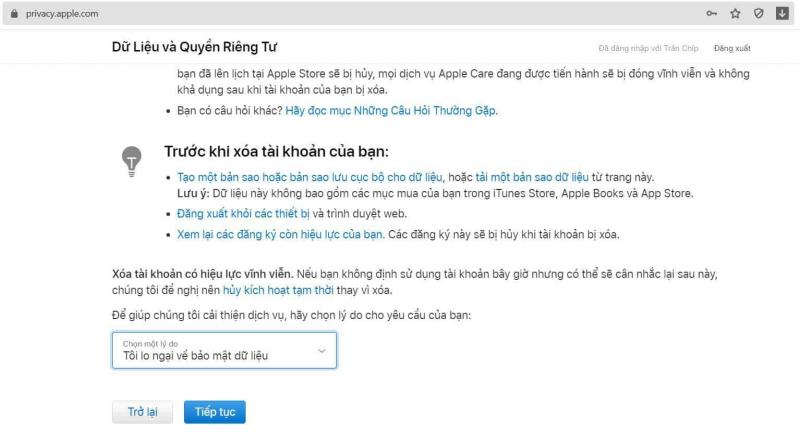
Bước 4: Xem lại những điều quan trọng cần biết trước khi xóa tài khoản => ấn Tiếp tục.
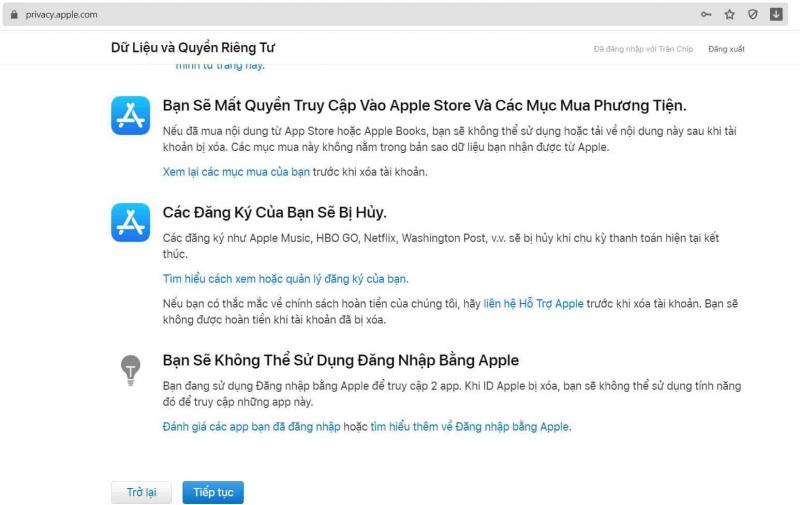
Bước 5: Xem lại các điều khoản và tick chọn đồng ý các điều khoản sau đó ấn tiếp tục.
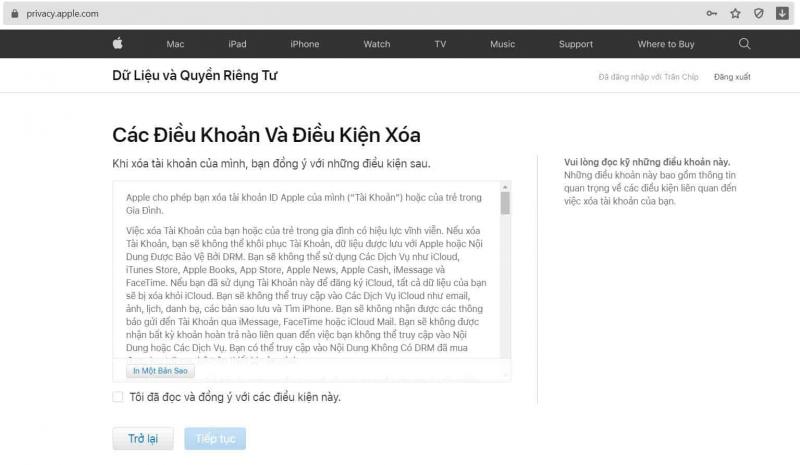
Bước 6: Chọn cách nhận cập nhật về trạng thái tài khoản, bạn có thể chọn Email hoặc số điện thoại.
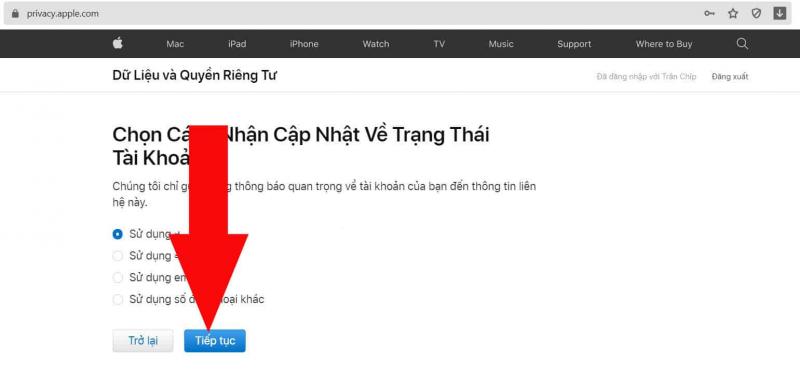
Bước 7: Sau đó bạn sẽ nhận được mã, hãy lưu mã này về hoặc ghi ra giấy, trừ trường hợp bạn thay đổi quyết định và không muốn xóa tài khoản => chọn Tiếp tục.
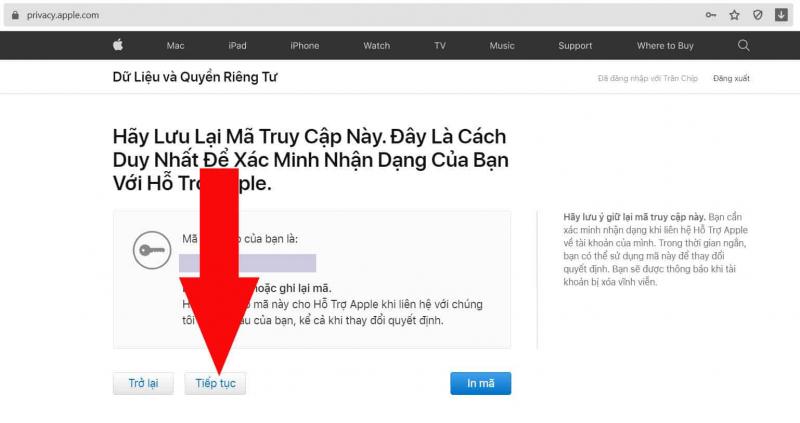
Bước 8: Bạn hãy nhập mã truy cập vào đây và ấn Tiếp tục.
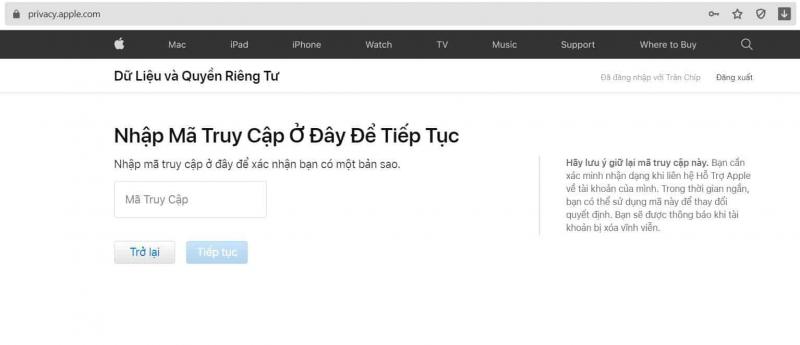
Bước 9: Cuối cùng là xem lại các lưu ý quan trọng một lần nữa và chọn Xóa tài khoản.
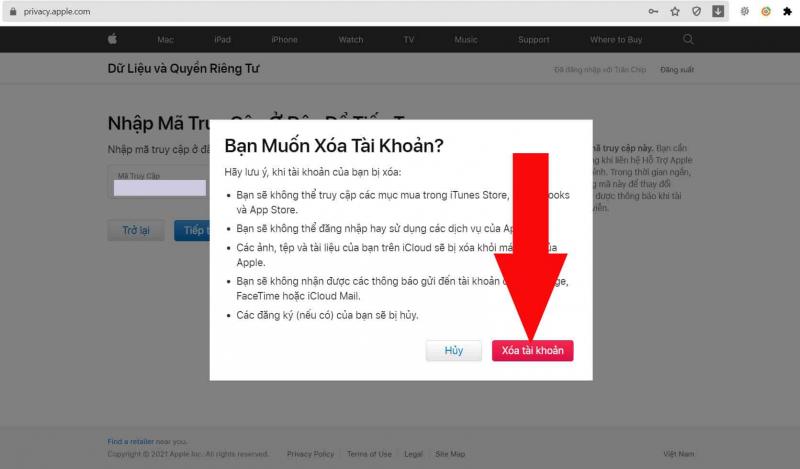
MUA IPHONE GIÁ RẺ